Karta Náhled
Na kartě Náhled (Preview) lze určit následující nastavení.
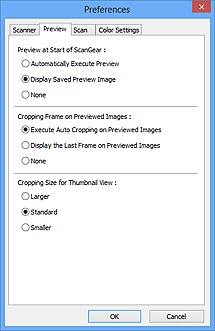
- Náhled při spuštění aplikace ScanGear (Preview at Start of ScanGear)
-
Vyberte, jaká akce se provede s náhledem po spuštění programu ScanGear (ovladač skeneru).
- Automatické zobrazení náhledu (Automatically Execute Preview)
- Program ScanGear při spuštění automaticky začne vytvářet náhled.
- Zobrazit uložený náhled obrazu (Display Saved Preview Image)
-
Zobrazí se náhled předchozího obrázku.
Uloží se také nastavení tlačítek pro úpravy barev, nastavení panelu nástrojů a nastavení na kartě Rozšíř. režim (Advanced Mode).
- Žádné (None)
- Při spuštění se nezobrazí náhled.
 Poznámka
Poznámka- Pokud nechcete obraz v náhledu uložit, vyberte možnost Žádné (None).
- Rámec pro oříznutí obrazů v náhledu (Cropping Frame on Previewed Images)
-
Vyberte způsob zobrazení rámců pro oříznutí po zobrazení náhledu.
- Provést automatické oříznutí obrazů v náhledu (Execute Auto Cropping on Previewed Images)
- Po zobrazení náhledu se ve velikosti dokumentu automaticky zobrazí rámce pro ořezávání (oblast skenování).
- Zobrazit poslední snímek obrazů v náhledu (Display the Last Frame on Previewed Images)
- Po zobrazení náhledu bude zobrazen rámec pro oříznutí stejné velikosti jako poslední použitý rámec.
- Žádné (None)
- Po zobrazení náhledu se nezobrazí žádný rámec pro oříznutí.
- Velikost rámce oříznutí pro zobrazení miniatur (Cropping Size for Thumbnail View)
-
Můžete zvolit velikost oříznutí pro miniatury snímků skenovaných dokumentů.
- Větší (Larger)
- Zobrazí 105 % (na šířku a na výšku) oblasti zobrazené pro standardní velikost.
- Standardní (Standard)
- Standardní velikost.
- Menší (Smaller)
- Zobrazí 95 % (na šířku a na výšku) oblasti zobrazené pro standardní velikost.
 Poznámka
Poznámka- Změníte-li nastavení Velikost rámce oříznutí pro zobrazení miniatur (Cropping Size for Thumbnail View), dojde k aktualizaci miniatur a jejich oříznutí na novou velikost. Při aktualizaci obrazů náhledu se obnoví použité barev a jiná nastavení použitá v těchto obrazech.

